Heim >CMS-Tutorial >WordDrücken Sie >Retargeting WordPress: Website aus Multisite-Netzwerk übertragen
Retargeting WordPress: Website aus Multisite-Netzwerk übertragen
- 王林Original
- 2023-08-30 12:29:011010Durchsuche
Manchmal ist eine Site bereits in einem WordPress-Multisite-Netzwerk erstellt, muss aber in eine eigene Single-Site-Installation verschoben werden. Es gibt mehrere Situationen, in denen dies passieren kann, darunter:
- Diese Seite ist zu groß geworden, um in das Netzwerk aufgenommen zu werden.
- Diese Website benötigt eine eigene IP-Adresse.
- Der Websitebesitzer wechselt den Anbieter oder übernimmt die vollständige Verwaltung der Website selbst.
In einigen Fällen stellen Sie möglicherweise fest, dass Sie Ihre Website mit einem Plugin oder einer Kombination von Plugins aus Multisite verschieben können. Wenn dies jedoch nicht funktioniert, müssen Sie die relevanten Datenbanktabellen verschieben. Das Verschieben einer Site aus einem Multisite-Netzwerk auf diese Weise ist ein kniffliger Prozess, da dabei die Datenbanktabellen in der Multisite-Datenbank isoliert werden müssen, die für diese bestimmte Site relevant sind. Aber es ist nicht unmöglich.
Was brauchst du
Um diesem Tutorial folgen zu können, benötigen Sie:
- WordPress-Multisite-Installation mit einer Unterwebsite, die Sie in eine eigene WordPress-Installation verschieben möchten.
- Der zweite Ort, an den Sie Ihre Website verschieben möchten.
- Für manuelle Verschiebungen benötigen Sie einen FTP-Client, einen Code-Editor und Zugriff auf phpMyAdmin.
Hinweis: Sie können die Hauptseite nicht aus einem Netzwerk mit mehreren Standorten verschieben, da das Netzwerk ohne sie nicht funktioniert. Wenn Sie den Inhalt Ihrer Hauptseite an einen anderen Ort verschieben müssen, empfehle ich, eine Kopie zu erstellen und dann den Inhalt der Originalseite durch eine Dummy-Seite zu ersetzen. Sie können die Domain jedoch nicht verschieben, da sie auch von allen anderen Sites in Ihrem Netzwerk verwendet wird.
Migrieren Sie Ihre Website mit Plugins aus Multisite heraus
Wenn Ihre Website nicht über eine umfassende Konfiguration über Plugins, Themes oder Website-Einstellungsbildschirme verfügt, können Sie sie mit dem WordPress-Importer-Plugin erfolgreich verschieben. Wenn Ihre Website über Widgets verfügt, können Sie deren Einstellungen mit dem Plugin „Widget Settings Importer/Exporter“ kopieren.
Wenn Sie jedoch viele benutzerdefinierte Konfigurationen über den Einstellungs- oder Optionsbildschirm oder den Theme-Customizer hinzugefügt haben, wird keine dieser Konfigurationen kopiert. In diesem Fall müssen Sie manuell verschieben.
Ausführliche Informationen zur Verwendung dieser Plugins zum Verschieben Ihrer Website finden Sie in meinem vorherigen Tutorial zur Verwendung von Plugins zum Verschieben einer WordPress-Site. Der Vorgang ist genau derselbe wie das Verschieben einer Site von einem Multisite-Netzwerk auf eine eigene WordPress-Installation.
Manuelles Migrieren einer Site aus Multisite
Die Site, die Sie aus Multisite verschieben, enthält die drei Komponenten, die Sie aus dem Multisite-Netzwerk kopieren müssen:
- Theme- und Plugin-Dateien – Sie können diese Dateien kopieren oder auf Ihrer neuen Website erneut installieren
- Uploads – Sie finden diese im Website-Unterverzeichnis von
wp-content/uploads/sites - Datenbanktabellen – Sie benötigen nicht alle Datenbanktabellen, sondern nur die, die sich auf diese Website beziehen
Hinweis: Wenn Ihr Multisite-Netzwerk vor WordPress 3.5 erstellt wurde, verfügen Sie nicht über einen sites 文件夹。相反,您将在 wp-content 中拥有一个 blogs.dir-Ordner, der alle hochgeladenen Dateien für die Unterwebsites enthält. Dadurch erhalten Sie einen nummerierten Ordner für die Website, die Sie migrieren möchten, den Sie kopieren können . Ich werde weiter unten ausführlicher darauf eingehen.
Brauchen Sie wirklich eine mobile Website?
Bevor Sie beginnen, überlegen Sie, warum Sie Ihre Website umziehen möchten. Handelt es sich nur um den Wechsel zu einem neuen Domainnamen? Wenn dies der Fall ist, können Sie mit einem kostenlosen Domain-Mapping-Plugin jeder Site eine eigene Domain zuweisen, und Ihre Besucher werden die Domain Ihres Multisite-Netzwerks nie sehen.
Aber wenn das nicht der einzige Grund ist, lesen Sie weiter!
Backup zuerst
Bevor Sie solche Vorgänge durchführen, ist es eine gute Idee, Ihre Multisite-Installation zu sichern. Verwenden Sie Ihr bevorzugtes Backup-Plugin oder, wenn Sie lieber manuell arbeiten möchten, eine Kombination aus FTP und phpMyAdmin.
Sie werden dieses Backup verwenden, um relevante Dateien auf Ihre neue Website zu kopieren und Ihnen bei eventuellen Problemen Sicherheit zu geben.
Finden Sie die ID Ihrer Site in einem Netzwerk mit mehreren Standorten
Jeder Standort in einem Netzwerk mit mehreren Standorten hat seine eigene eindeutige numerische ID. Dies wird verwendet, um den Ordner im wp-content/uploads/sites 目录中的文件夹(或者 wp-content/blogs.dir-Verzeichnis (oder wp-content/blogs.dir, wenn Ihr Multisite-Netzwerk älter ist, siehe oben) und die Site-Datenbanktabelle zu identifizieren.
Sie finden dies, indem Sie zu Webverwaltung > Websites gehen und die Option Bearbeiten für die von Ihnen verwendete Website auswählen. Die URL, zu der WordPress Sie weiterleitet, liefert Ihnen die ID Ihrer Website. Die URL sollte das Format http://mynetwork.com/wp-admin/network/site-info.php?id=XX haben.
XX ist die ID Ihrer Site und der Name des Ordners, der seine Dateien enthält, sowie das Präfix des Namens seiner Datenbanktabelle.
p>
Exportieren Sie die Tabelle einer Site aus dem Web
Da Sie nur eine Unterwebsite und nicht die gesamte Installation verschieben, benötigen Sie nicht den Inhalt der gesamten Datenbank.
Klicken Sie in PhpMyAdmin auf die Registerkarte Exportieren. Suchen Sie dann die Tabelle, die sich auf die Site bezieht, die Sie exportieren möchten. Sie werden wp_XX_ 开头,其中 XX sein, was die ID Ihrer Website ist. Ein Beispiel ist unten dargestellt.
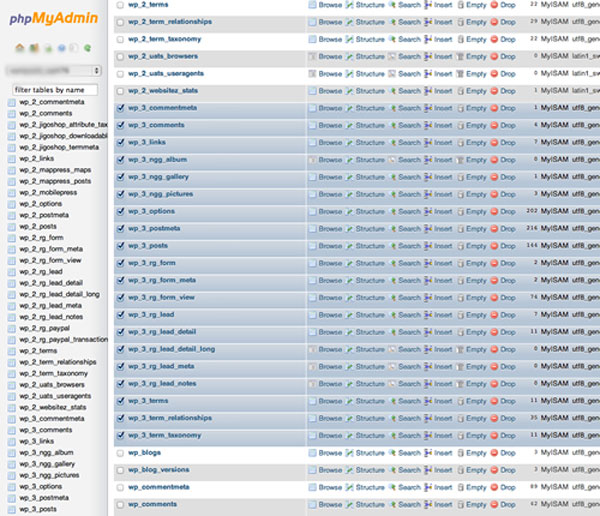
Wählen Sie alle Tabellen aus, die sich auf Ihre Unterseite beziehen, und exportieren Sie sie.
Hinweis: WordPress Multisite speichert alle Daten zu Webbenutzern in wp_users 和 wp_usermeta Tabellen: Es werden keine separaten Daten für jede Site erstellt. Wenn Sie auf Ihrer Site viele Benutzer haben, die Sie aus dem Web kopieren möchten, möchten Sie diese Tabellen möglicherweise auch exportieren, in die neue Site importieren und die Benutzer im Admin-Bildschirm bearbeiten, um alle nicht vorhandenen Benutzer zu entfernen. Bezogen auf die neue Website. Wenn Ihre Site jedoch nur einen oder zwei Benutzer hat, ist es einfacher, die Benutzer auf der neuen Site neu zu erstellen. Weitere Informationen zu Multisite- und Datenbanktabellen finden Sie in unserem Tutorial zu WordPress-Datenbanken und Multisites.
Datenbanktabelle bearbeiten
Kopieren Sie das sql 文件,并为其指定一个名称(例如,将 copy, das auf Ihren Computer heruntergeladen wurde, und fügen Sie
Link bearbeiten
http://network.com/mysite,请将其更改为 http://mysite.com。如果您的网络使用子域,则需要更改 http://mysite.network.comÄndern Sie alle Instanzen einer Site-Domäne in einem Netzwerk mit mehreren Standorten in ihre neue Single-Site-Domäne. Wenn sich Ihre Website beispielsweise in allen Instanzen von
HINWEIS: Wenn Ihre Website einer Domain zugeordnet ist, die nicht die ist, auf die Sie sie verschieben möchten, müssen Sie sie ebenfalls durch die neue Domain ersetzen. Seien Sie hier sehr vorsichtig und bewahren Sie Backups auf!
Tabellenreferenz bearbeiten
sql 文件中,将 wp_XX_ 的所有实例替换为 wp_,其中 XXDen Datenbanktabellen in einer neuen Single-Site-Installation wird die Site-ID nicht vorangestellt, daher müssen Sie sie löschen. wobei p> Ihre Site-ID ist.
sqlSpeichern Sie jetzt die
WordPress installieren und Datenbank am neuen Speicherort erstellen
Erstellen Sie in phpMyAdmin eine neue Datenbank am Speicherort Ihrer neuen Website und installieren Sie WordPress wie gewohnt.
Dateien auf neue Website hochladen
Identifizieren Sie die von den Unterseiten verwendeten Plugins und installieren Sie sie über den Bildschirm „Plugins“ auf Ihrer neuen WordPress-Site oder laden Sie sie von Ihrem Backup der alten Site hoch.
Machen Sie dasselbe mit allen Themes, die Ihre Website verwendet – kopieren Sie sie aus Ihrem Backup in das
-Verzeichnis Ihrer neuen eigenständigen WordPress-Installation oder installieren Sie sie einfach neu. wp-content/themes
Upload-Inhalte von der alten Website auf die neue Website kopieren:
- Wenn das Netzwerk nach WordPress 3.5 erstellt wurde, befindet es sich im Ordner
- .
wp-content/uploads中包含一个sites文件夹。找到包含您网站 ID 的子文件夹,并将其内容上传到新网站中的wp-content/uploadsWenn das Netzwerk älter ist und ein - -Ordner vorhanden ist.
blogs.dir文件夹,该文件夹还将包含一个包含您网站 ID 的文件夹。然后会有一个名为files的子文件夹。将files文件夹的内容复制到新网站中的wp-content/uploads
-Ordner erstellt hat, um Konflikte zu vermeiden. uploads
Tabellen in neue Datenbank importieren
Da Sie nun das Theme und das Plugin installiert haben, müssen Sie die Datenbanktabellen importieren.
Vorhandene Tabelle löschen
Bevor Sie das Formular von der alten Website hochladen, müssen Sie das doppelte Formular entfernen, das WordPress der neuen Website hinzugefügt hat.
Löschen Sie in phpMyAdmin die folgenden Tabellen aus der Datenbank:
-
wp_commentmeta -
wp_comments -
wp_links -
wp_options -
wp_postmeta -
wp_posts -
wp_terms -
wp_term_relationships -
wp_term_taxonomy
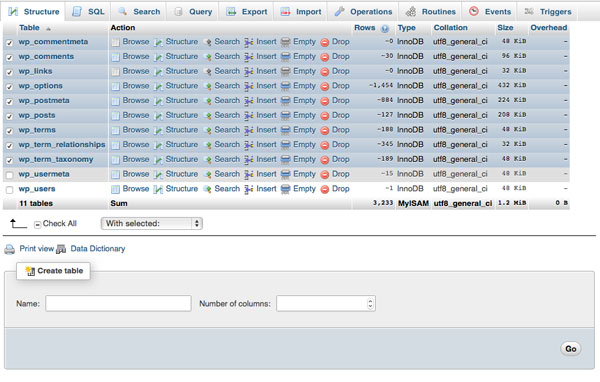
Wählen Sie sie aus, klicken Sie auf das Dropdown-Feld Auswählen: und wählen Sie Löschen. Wenn Sie dazu aufgefordert werden, klicken Sie auf Start.
Hinweis: Löschen Sie die <code class="inline"><em>wp_usermeta</em>或<em>wp_users</em>wp_usermeta oder die
<em>wp_users<h4></h4></em>-Tabelle nicht, es sei denn, Sie haben dies auch getan Wählen Sie, ob Sie es entfernen möchten. Das Netzwerk repliziert diese Tabellen (siehe oben).
- Datenbanktabelle hochladen
- Als nächstes laden Sie Ihre bearbeitete Datenbank hoch:
- Klicken Sie auf , um -Tags zu importieren.
- Klicken Sie auf die Schaltfläche Datei auswählen. Wählen Sie Ihre bearbeitete SQL-Datei aus und klicken Sie auf Auswählen
- oder OK.
- Klicken Sie auf die Schaltfläche Start
.
Letzte Schritte
Leeren Sie den Cache Ihres Browsers. Dadurch werden Probleme vermieden, die auftreten könnten, wenn Ihr Browser Inhalte von einer älteren Website zwischengespeichert hat.
Melden Sie sich jetzt als WordPress-Administrator der Remote-Site an. Wenn Sie die Benutzertabelle verschieben, sind Ihre Anmeldedaten dieselben wie auf der alten Website. Wenn Sie dies nicht getan haben, entsprechen diese Daten denen, die Sie bei der Installation von WordPress am neuen Speicherort angegeben haben.
Besuchen Sie den Bildschirm „Permalinks“ und öffnen Sie die schönen Permalinks erneut.
Überprüfen Sie, ob alle Ihre Links ordnungsgemäß funktionieren und Widgets und Plugins ordnungsgemäß funktionieren. Wenn nicht, können Sie auf den Prozess zurückgreifen und bei Bedarf Backups verwenden oder einfach Plugins und Widgets auf Ihrer neuen Site einrichten.
Eine Site aus einem Multisite-Netzwerk entfernen Sobald Sie
völligdavon überzeugt sind, dass alles ordnungsgemäß funktioniert, entfernen Sie die Site aus der Multisite-Installation. Ich empfehle, es etwa eine Woche lang eingeschaltet zu lassen, falls Ihnen etwas auffällt, das nicht bewegt wurde. In der Zwischenzeit können Sie ein Plugin verwenden oder die Domäne der alten Site in CPanel konfigurieren, um sie der neuen Site zuzuordnen.
Puh! Es ist ein langer und etwas komplizierter Prozess, aber Sie sind fertig.
Zusammenfassung
Das obige ist der detaillierte Inhalt vonRetargeting WordPress: Website aus Multisite-Netzwerk übertragen. Für weitere Informationen folgen Sie bitte anderen verwandten Artikeln auf der PHP chinesischen Website!
In Verbindung stehende Artikel
Mehr sehen- So beheben Sie einen schwerwiegenden WordPress-Fehler
- Welche Technologie wird zur Implementierung der WordPress-Plattform verwendet?
- Haben Sie Probleme, sich bei Ihrem WordPress-Konto anzumelden? Hilfreiche Ratschläge hier!
- So durchsuchen Sie WordPress-Artikel
- So lösen Sie das Wartungsproblem im WordPress-Upgrade-Plug-in

